Apakah Discord mengalami masalah saat memuat pesan di ponsel atau desktop Anda? Kami akan menunjukkan mengapa hal itu terjadi dan apa yang dapat Anda lakukan untuk memperbaiki Discord.
Jika Discord menampilkan kesalahan “Pesan Gagal Dimuat”, ada beberapa kemungkinan alasan mengapa hal ini bisa terjadi. Misalnya, pemadaman server, internet melambat, kerusakan cache, dll., adalah alasan yang masuk akal.
Dalam panduan pemecahan masalah ini, Anda akan mempelajari cara memperbaiki kesalahan Discord di iOS, Android, Mac, dan Microsoft Windows.
1. Periksa Status Server Perselisihan
Aplikasi atau situs web Discord akan gagal memuat pesan karena masalah server dan gangguan. Anda dapat memeriksanya dengan cepat dengan membuka PerselisihanStatus.com atau alat pemantauan situs web pihak ketiga seperti Detektor Bawah.
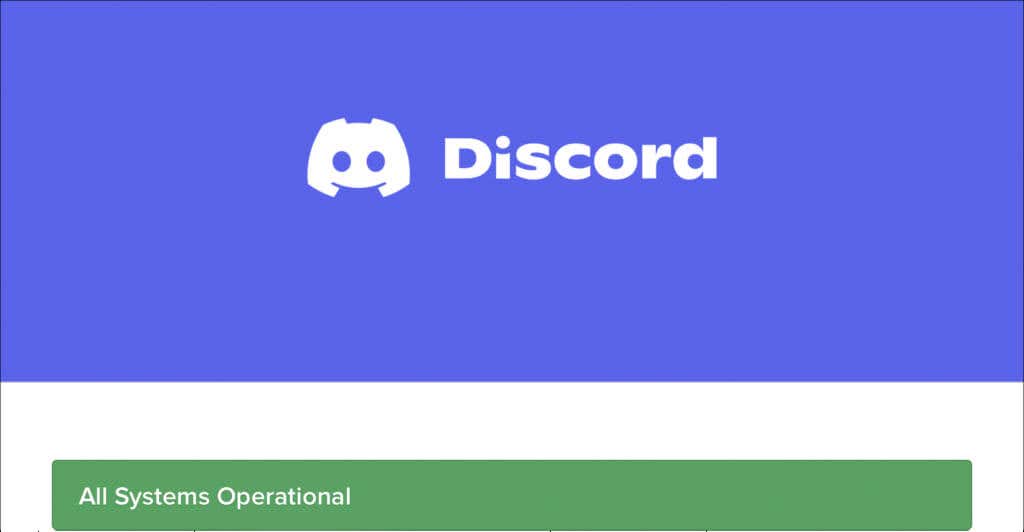
Jika tampaknya ada masalah sisi server untuk pengguna dan gamer Discord lainnya, Anda harus menunggu hingga semua sistem kembali online. Jika tidak, lanjutkan dengan perbaikan lainnya.
2. Periksa Koneksi Internet Anda
Masalah pemuatan pesan Discord mungkin terkait dengan koneksi internet Anda. Jika aplikasi dan program lain juga mengalami masalah saat menyambung ke internet, coba perbaikan berikut:
Pelajari hal lain yang dapat Anda lakukan untuk memecahkan masalah Wi-Fi yang lambat atau Jaringan seluler.
3. Ganti Saluran Teks
Beberapa server Discord memiliki beberapa saluran teks. Beralih ke saluran lain dan kembali lagi mungkin akan menyebabkan Discord memuat ulang pesan baru.
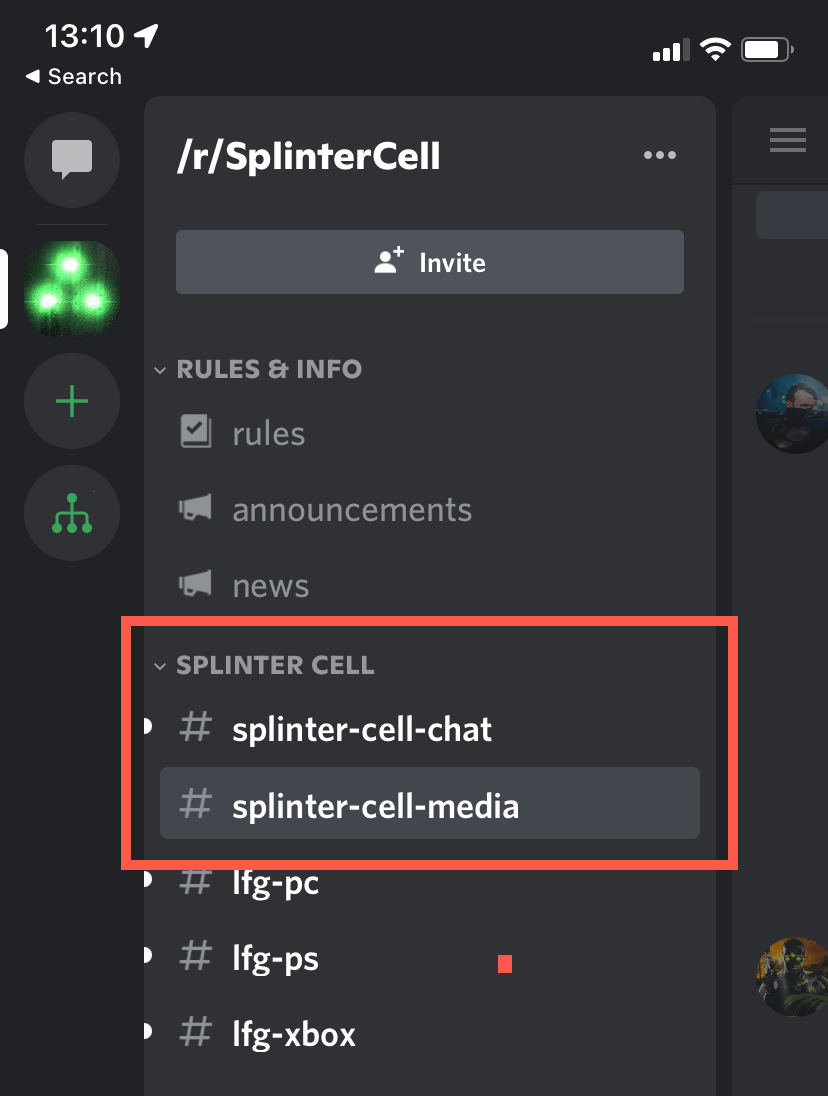
4. Tandai Saluran Teks sebagai Telah Dibaca
Menandai saluran teks sebagai telah dibaca adalah perbaikan cepat lainnya yang dapat membantu menyelesaikan masalah pemuatan pesan di Discord. Untuk melakukannya, klik kanan atau tekan lama saluran yang bermasalah dan pilihTandai sebagai Telah Dibaca.
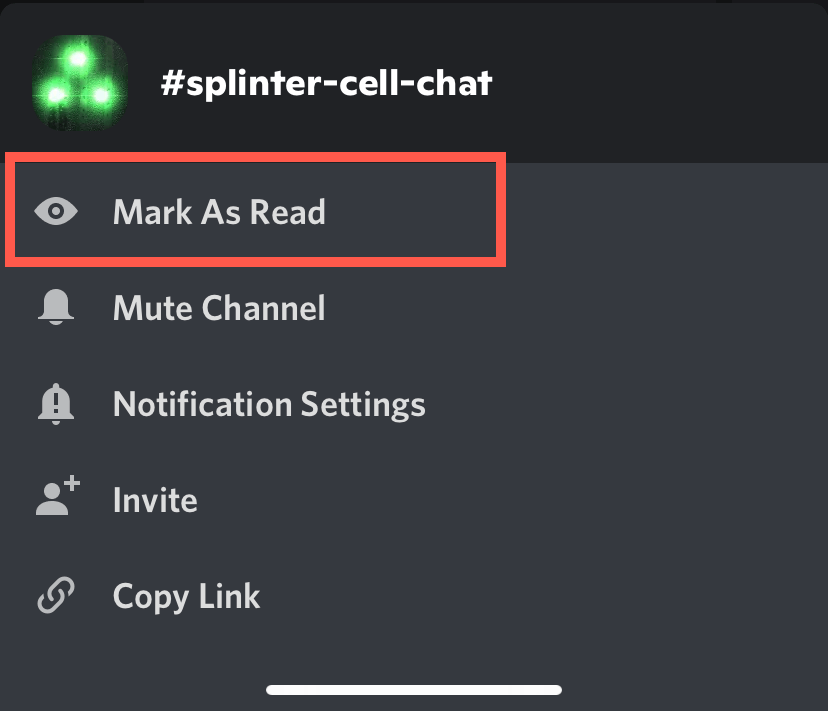
5. Tutup Paksa dan Luncurkan Kembali Discord
Perbaikan berikut melibatkan penghentian paksa dan peluncuran kembali aplikasi Discord di ponsel atau desktop Anda. Di iOS dan Android, mulailah dengan membuka App Switcher. Lalu, cari dan keluarkan kartu Discord, kembali ke layar utama, dan ketuk ikon Discord..
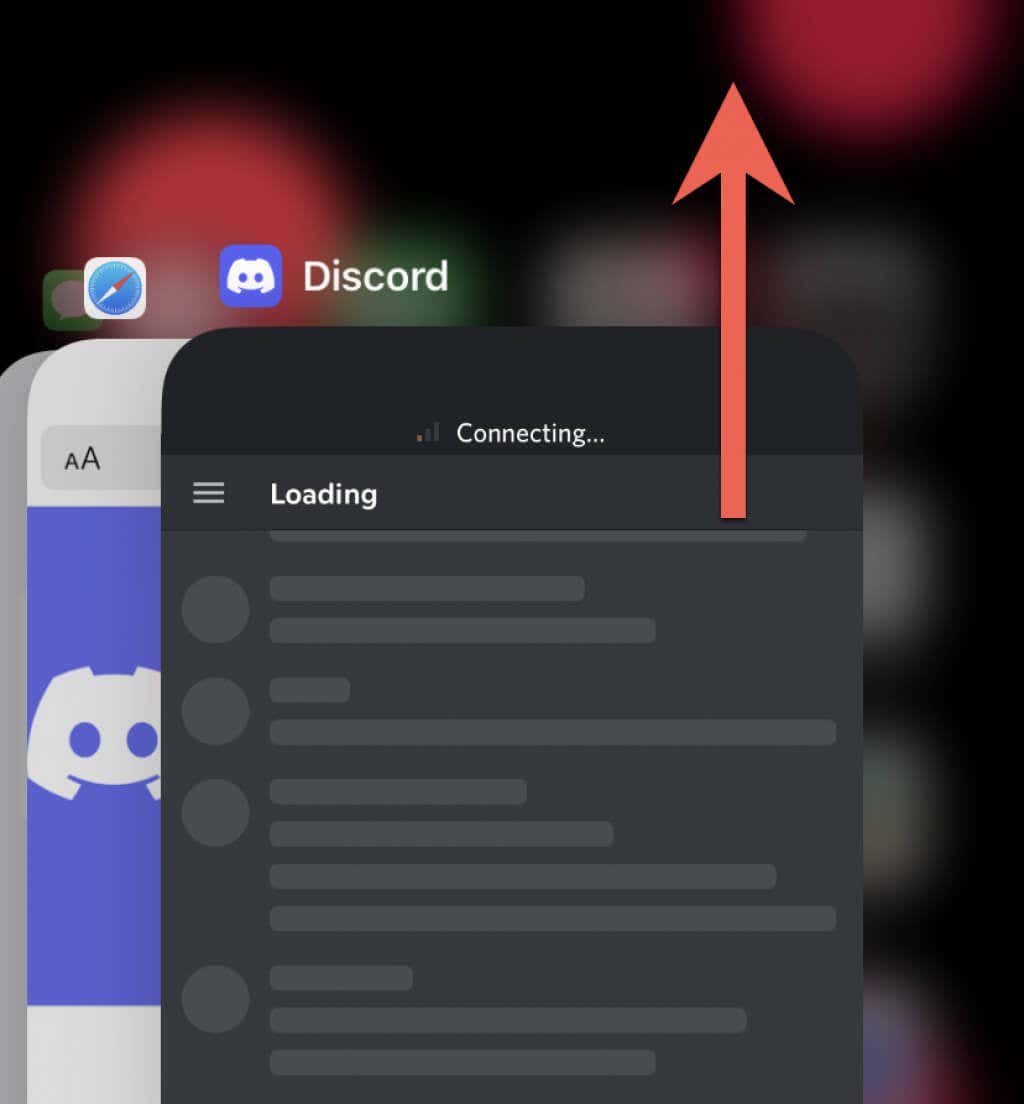
Di perangkat desktop, matikan aplikasi menggunakan Pengelola Tugas atau Pemantau Aktivitas sebelum Anda memulai ulang Discord lagi.
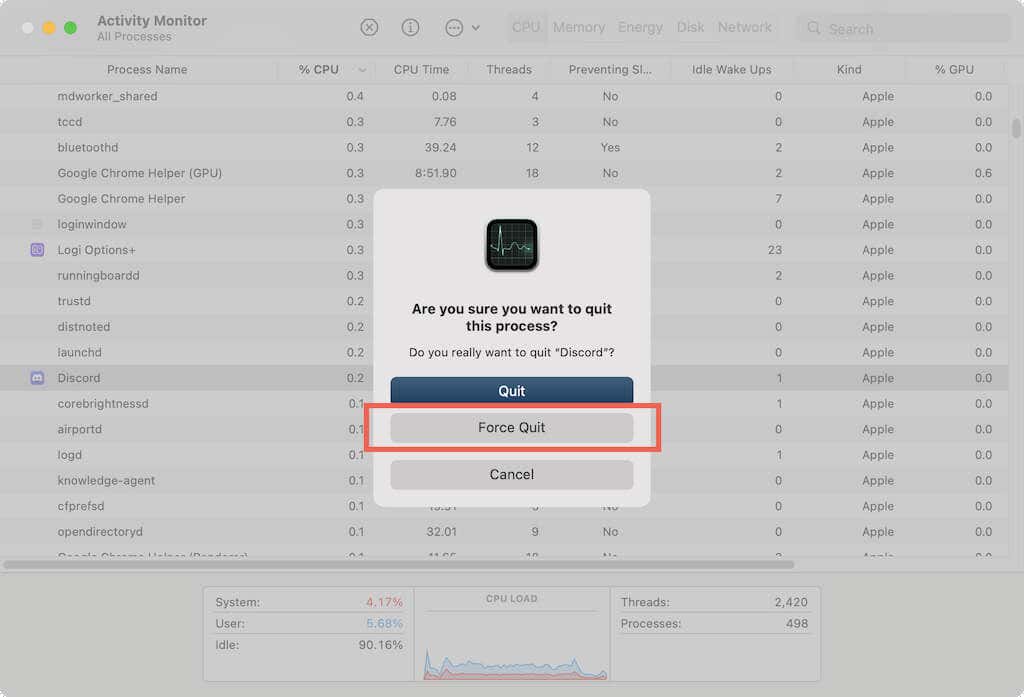
6. Tunggu Satu Jam Dan Coba Lagi
Apakah Anda melakukan sesuatu yang melanggar aturan di server Discord? Jika demikian, Anda mungkin terkena larangan yang mencegah Anda berinteraksi dengan saluran server hingga satu jam.
Misalnya, reaksi mengirim spam dan menyalin-menempelkan terlalu banyak pesan dalam waktu singkat dapat dengan mudah memicu larangan API otomatis yang berlangsung hingga satu jam. Lihat Perselisihan Wiki untuk detail lebih lanjut.
7. Keluar dan Masuk Lagi
Keluar dan kembali ke Discord sering kali meminta aplikasi mengunduh lagi pesan yang macet. Untuk melakukannya, pilih ikon Profil/Pengaturandi bagian bawah layar dan pilih Keluar.
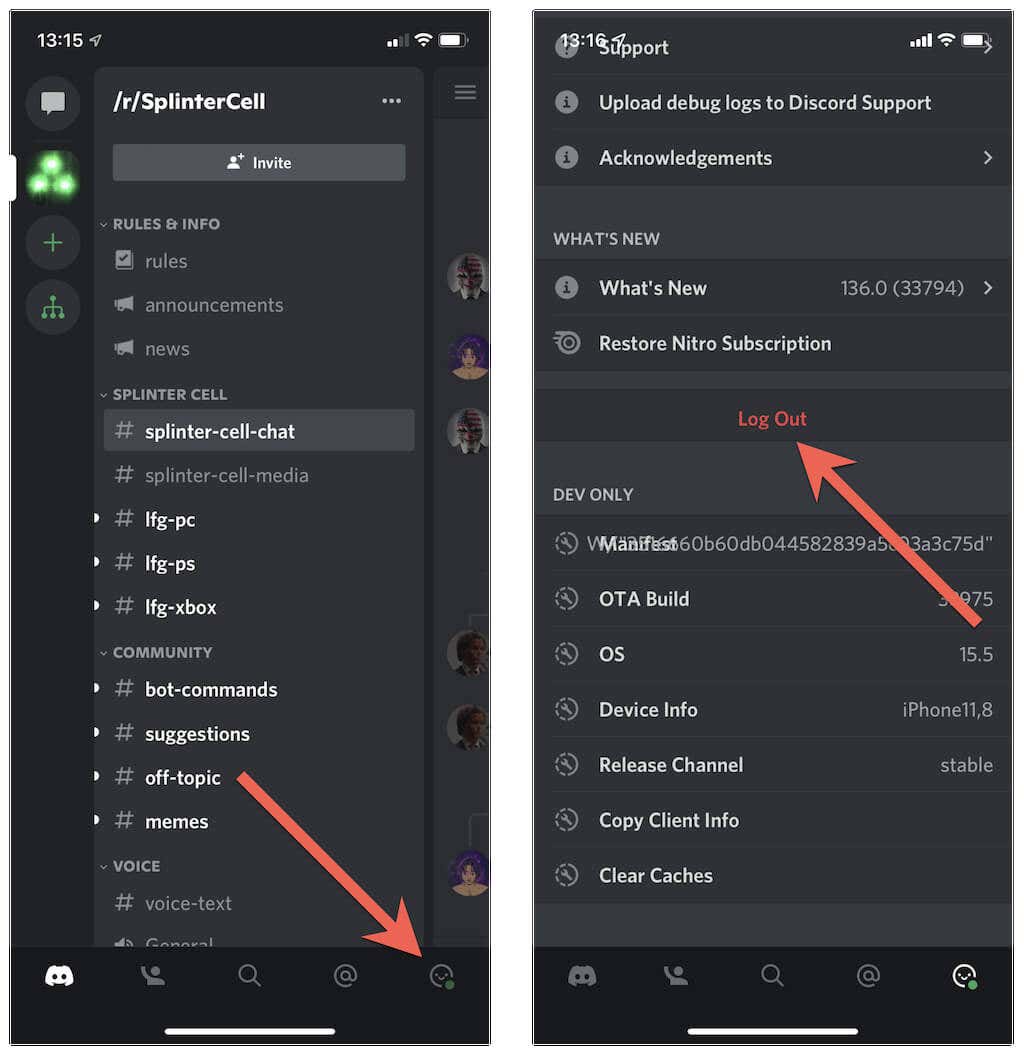
Setelah Anda melakukannya, tutup paksa dan luncurkan kembali aplikasi, lalu masuk dengan kredensial akun Discord Anda.
8. Perbarui Perselisihan atau Browser
Memperbarui Discord ke versi terbaru adalah cara hebat untuk memperbaiki masalah yang terus-menerus terjadi pada aplikasi. Di perangkat seluler, buka Play Store atau App Store, cari Discord, dan ketuk Perbarui.
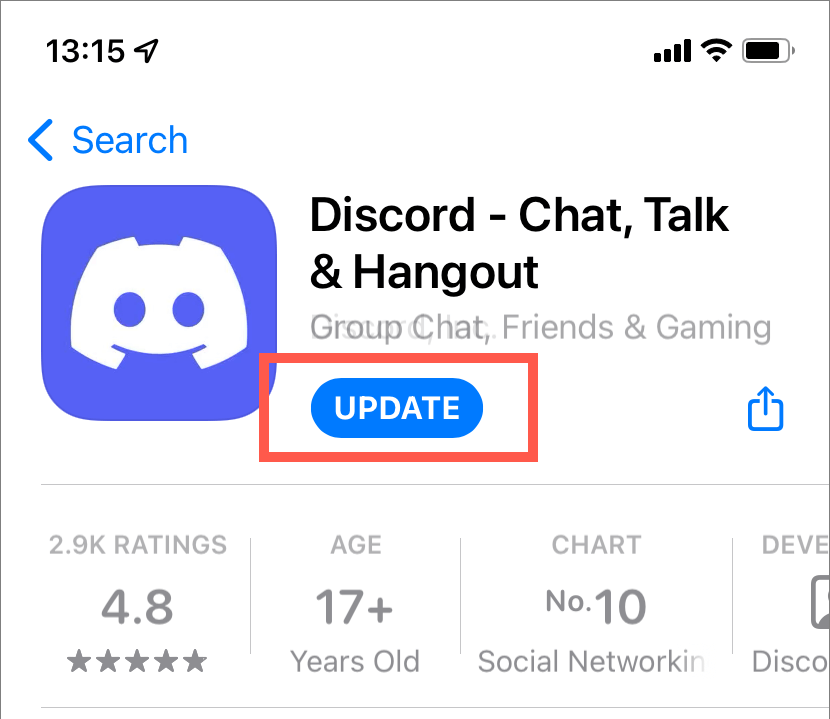
Klik kanan ikon Discordpada baki sistem di Windows dan pilih Periksa pembaruan.Pilih Discord>Periksa pembaruandi bilah menu pada Mac.
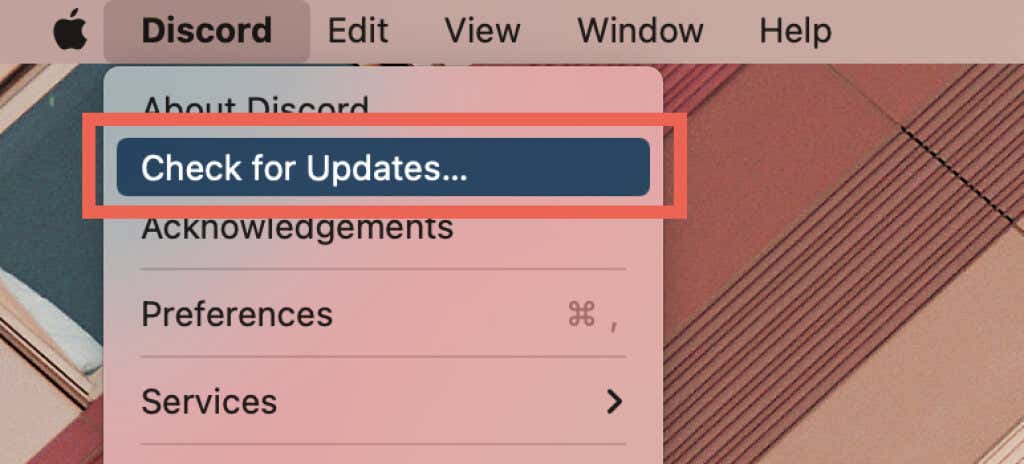
Coba perbarui browser web Anda jika masalah terjadi saat menggunakan versi web Discord. Berikut cara perbarui Chrome atau browser lain di Windows dan macOS.
9. Hapus Cache Perselisihan
Cache aplikasi yang rusak adalah alasan lain mengapa Discord gagal memuat pesan Anda. Menghapusnya akan memaksa aplikasi mengunduh ulang data dari server.
Hapus Cache Perselisihan di Android
1. Buka aplikasi Pengaturandan pilih Aplikasi>Lihat semua aplikasi..
2. Ketuk Perselisihan.
3. Ketuk Penyimpanan dan cache>Hapus cache.
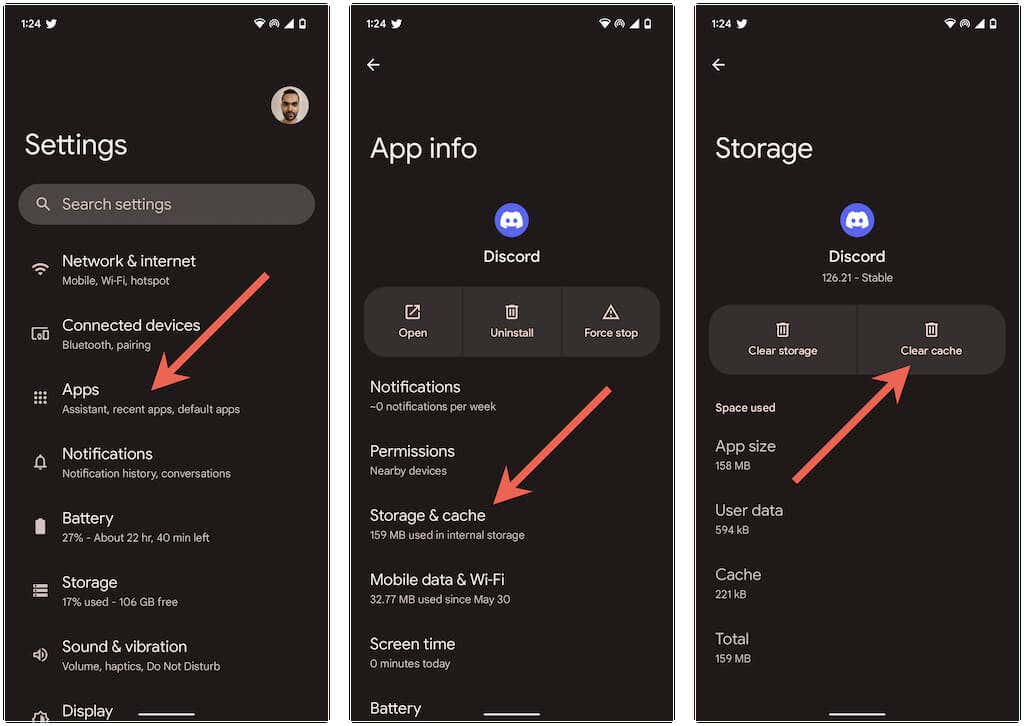
Hapus Cache Discord di iPhone dan iPad
Pilih ikon Profildi kanan bawah layar. Lalu, gulir ke bawah dan ketukHapus cache.
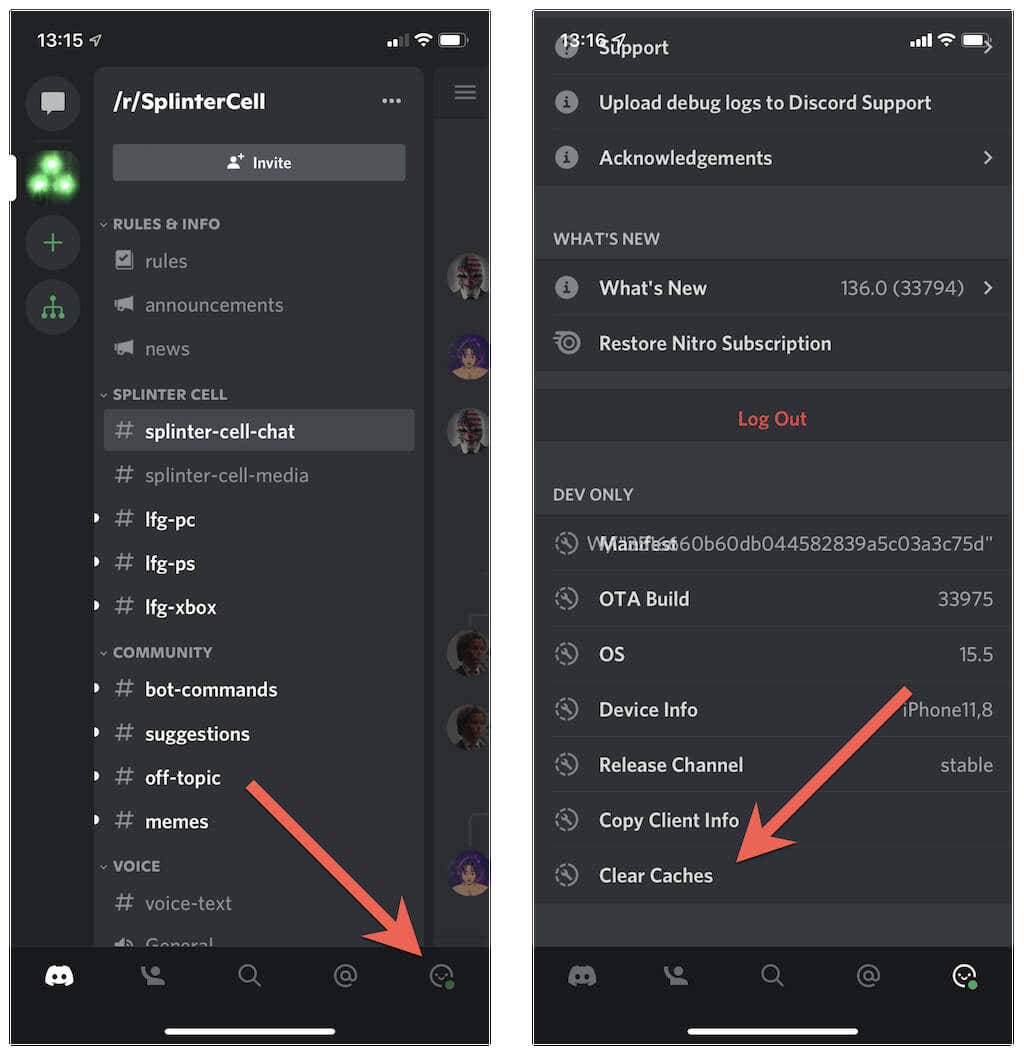
Hapus Cache Discord di Windows dan Mac
1. Tekan Windows+ Runtuk membuka kotak Run. Di Mac, buka Finder dan pilih Cmd+ Shift+ G.
2. Ketik %appdata%/discorddan tekan Enter. Di Mac, ketik ~/Library/Application Support/discord/sebagai gantinya.
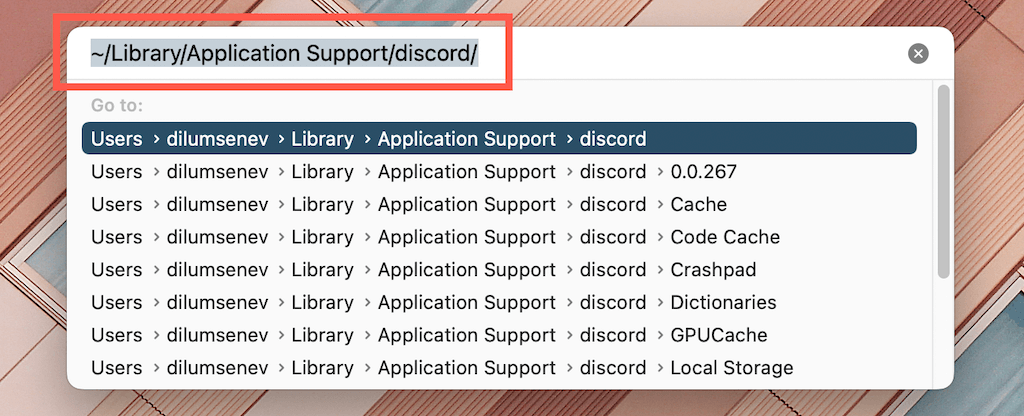
3. Hapus folder Code Cache, GPU Cache, danCache.
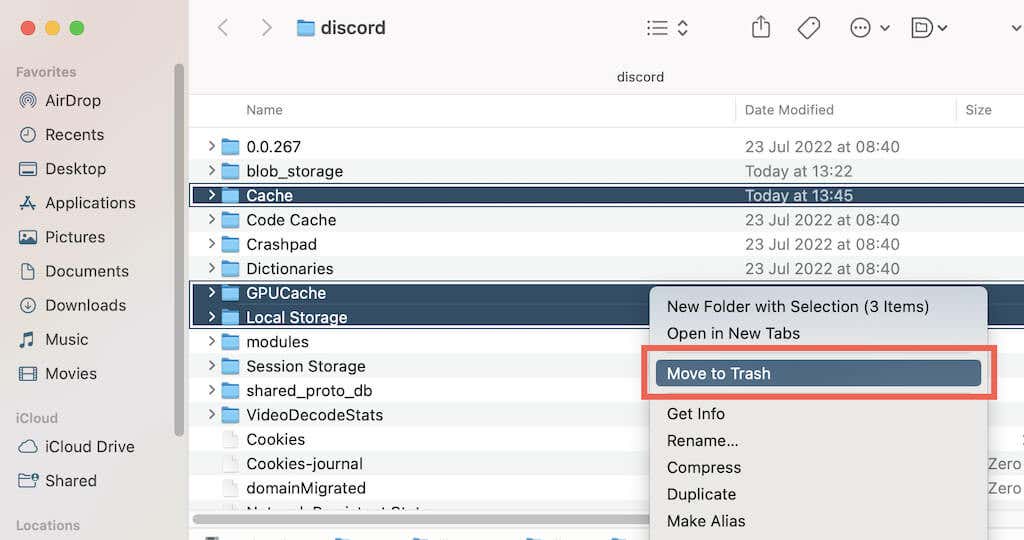
Jika Anda menggunakan Discord versi web, coba hapus cache browser. Berikut cara hapus semua cache browser di Windows dan Mac.
10. Gunakan Jaringan Pribadi Virtual
A VPN (Jaringan Pribadi Maya) adalah cara terbaik untuk menghindari masalah pemuatan pesan yang disebabkan oleh pembatasan geografis atau alamat IP yang dilarang. Pelajari tentang VPN terbaik untuk seluler atau desktop.
11. Hapus dan Instal Ulang Discord
Jika tidak ada perbaikan di atas yang berhasil, Anda harus menghapus dan menginstal ulang Discord. Ini akan mengatur ulang izin aplikasi yang bertentangan atau pengaturan lain yang mencegah aplikasi memuat pesan.
Bergantung pada platform Anda, berikut cara menghapus Discord.
Ikuti mengunduh ulang Discord melalui App Store, Mainkan Toko, atau Situs web perselisihan.
Kesalahan “Pesan Gagal Dimuat” Discord Telah Diperbaiki.
Masalah pemuatan pesan Discord umumnya mudah diselesaikan. Namun, jika masalah terus berlanjut, hubungi moderator server untuk mendapatkan bantuan. Hubungi tim dukungan Discord jika masalahnya tidak terbatas pada server tertentu.
.